Как да поправите грешка в сървъра в Google Play Store
Miscellanea / / November 28, 2021
Всеки потребител на телефон с Android знае важността на Google Play Store. Това е централизираният център за всички възможни приложения за вашите смартфони, заедно с игри, филми и книги. Въпреки че има други опции за изтегляне на различни приложения, нито една от тях не ви осигурява сигурността и лекотата, които Google Play Store предлага.
Въпреки това, понякога може да се сблъскате с „Грешка в сървъраGoogle Play Store“, и справянето с него може да стане разочароващо. Екранът показва грешка в сървъра заедно с опция „Опитайте отново“. Но какво да направите, когато повторният опит не отстранява проблема?
Ако сте някой, който се сблъсква с този проблем на вашия смартфон, вие сте попаднали на правилното място. Предлагаме ви полезно ръководство, което ще ви помогне коригирайте „Грешката на сървъра“ в Google Play Store. Трябва да прочетете до края, за да намерите най-доброто решение за него.
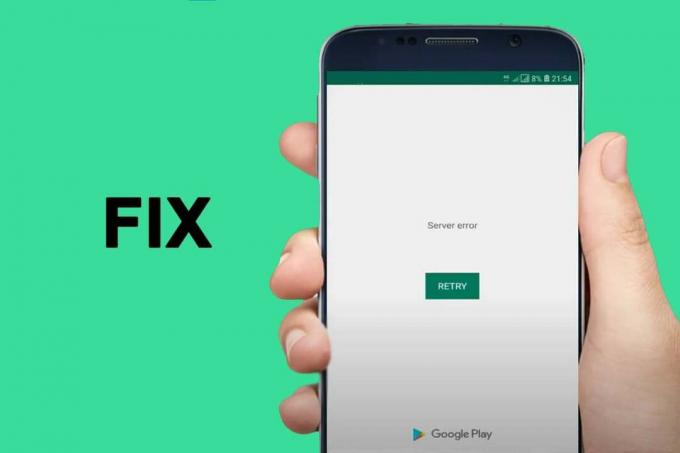
Съдържание
- Как да поправите грешка в сървъра в Google Play Store
- Метод 1: Проверете вашата мрежова връзка
- Метод 2: Изчистете кеша и данните на Google Play Store
- Метод 3: Рестартирайте вашия смартфон
- Метод 4: Принудително спиране на Google Play Store
- Метод 5: Деинсталиране на актуализации от Google Play Store
- Метод 6: Премахнете акаунта си в Google
Как да поправите грешка в сървъра в Google Play Store
Има различни методи за коригиране Грешка в сървъра в Google Play Store. Трябва да опитате методите, дадени по-долу, един по един, докато проблемът не бъде разрешен:
Метод 1: Проверете вашата мрежова връзка
Мрежовата връзка може да накара магазина за приложения да работи бавно, тъй като изисква правилна интернет връзка. Ако използвате мрежови данни/мобилни данни, опитайте да включите или изключите „Режим "полет“ на вашето устройство, като следвате тези прости стъпки:
1. Отворете своя мобилен "Настройки“ и докоснете „Връзки” опция от списъка.

2. Изберете „Режим "полет” опция и Включи го като докоснете бутона до него.
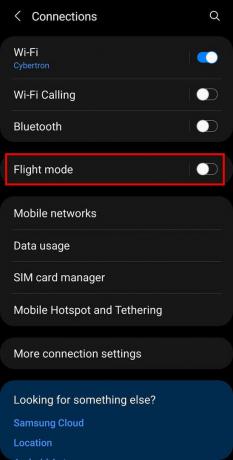
Полетният режим ще изключи Wi-Fi и Bluetooth връзката.
От вас се изисква да изключите „Режим "полет”, като натиснете отново превключвателя. Този трик ще ви помогне да опресните мрежовата връзка на вашето устройство.
Ако сте в Wi-Fi мрежа, можете превключете към стабилна Wi-Fi връзка, като следвате дадените стъпки:
1. Отворете мобилен "Настройки“ и докоснете „Връзки” опция от списъка.
2. Докоснете бутона до Wi-Fi бутон и се свържете с най-бързата налична мрежова връзка.

Метод 2: Изчистете кеша и данните на Google Play Store
Съхраненият кеш може да причини проблеми по време на работа Google Play Магазин. Можете да изтриете кеш паметта, като следвате дадените стъпки:
1. Отворете мобилния си телефон “Настройки“ и докоснете „Приложения” опция от списъка.

2. Изберете “Google Play Магазин” от списъка с приложения, инсталирани на вашия смартфон.
3. На следващия екран докоснете „Съхранение” опция.
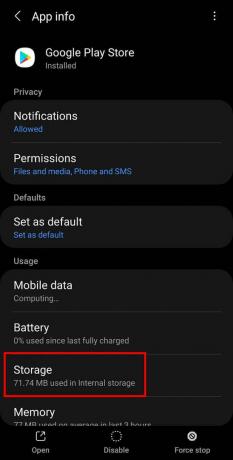
4. Накрая докоснете „Изтрий кеш-памет” опция, последвана от „Изчистване на данните” опция.
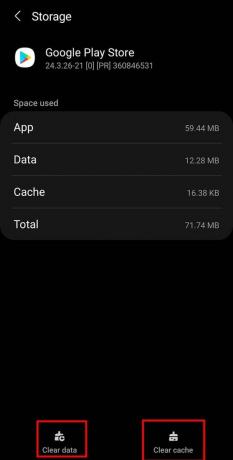
След като изчистите кеша, трябва да рестартирате Google Play Store, за да проверите дали работи правилно или не.
Прочетете също:15 най-добри алтернативи на Google Play Store (2021)
Метод 3: Рестартирайте вашия смартфон
Винаги можете да рестартирате устройството си, когато почувствате, че смартфонът ви не реагира. По същия начин можете да коригирате „Грешка в сървъра“ в Google Play Store, като просто рестартирате устройството си.
1. Натиснете продължително мощност бутон на вашия смартфон.
2. Докоснете „Рестартирам” и изчакайте телефонът ви да се рестартира сам.

Метод 4: Принудително спиране на Google Play Store
Принудителното спиране е друга опция, която се оказа полезна при коригиране на „Грешка в сървъра’. За да спрете принудително Google Play Store, трябва следвайте стъпките, дадени по-долу:
1. Отворете мобилния си телефон “Настройки“ и докоснете „Приложения” опция от дадения списък.
2. Докоснете и изберете „Google Play Магазин” от списъка с приложения, които са инсталирани на вашето устройство.
3. Докоснете „Принудително спиране” опция, налична в долния десен ъгъл на вашия екран.

След принудително спиране опитайте да рестартирате Google Play Store. Проблемът с грешката в сървъра в Google Play Store трябваше да бъде отстранен досега. Ако не, опитайте следващата алтернатива.
Прочетете също:Изтеглете и инсталирайте ръчно Google Play Store
Метод 5: Деинсталиране на актуализации от Google Play Store
Редовните актуализации на приложението могат да коригират съществуващи грешки и да ви осигурят по-добро изживяване, докато използвате приложение. Но ако наскоро сте актуализирали Google Play Store, това може да е причинило „Грешка в сървъра“, за да изскача на екрана ви. Можеш деинсталирайте актуализациите на Google Play Store, като просто изпълните следните стъпки:
1. Първо отворете мобилния си телефон “Настройки“ и докоснете „Приложения” опция от списъка.
2. Сега изберете “Google Play Магазин” от списъка с инсталирани приложения.
3. Докоснете „Деактивирайте” опция, налична на вашия екран.

4. След като последните актуализации са били деинсталирани; същата опция ще се превърне в „Активиране.”
5. Докоснете „Активиране” опция и изход.
Google Play Store ще се актуализира автоматично и проблемът ви ще бъде разрешен.
Метод 6: Премахнете акаунта си в Google
Ако нито един от гореспоменатите методи не работи, трябва да опитате този страхотен трик, за да поправите Google Play Store Грешка в сървъра. Всичко, което трябва да направите е премахнете акаунта си в Google от вашето устройство и след това влезте отново. Можеш премахнете всеки акаунт в Google от устройство, като следвате тези прости стъпки:
1. Отворете мобилния си телефон “Настройки“ и докоснете „Сметки и архивиране" или "Потребители и акаунти” опция от дадения списък.
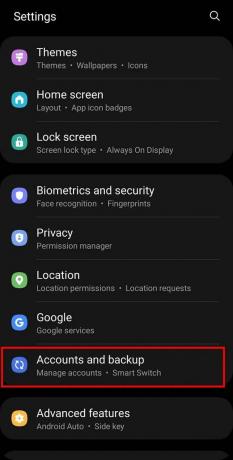
2. Сега докоснете „Управление на акаунта” опция на следващия екран.
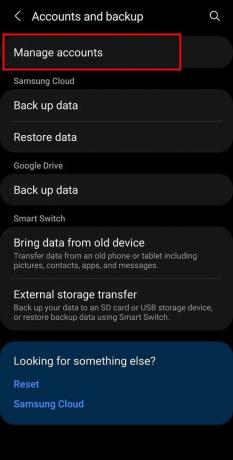
3. Сега изберете своя Google акаунт от дадените опции.

4. Накрая докоснете „Премахване на акаунта” опция.
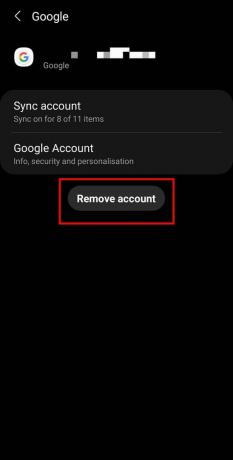
5. Влезте отново в акаунта си в Google и рестартирамGoogle Play Магазин. Проблемът със сигурност трябва да бъде решен досега.
Препоръчва се:
- Как да получите възстановяване на средства за покупки в Google Play Store
- Коригиране на проблема с неуспешно добавяне на членове в GroupMe
- Как да изтриете историята на клавиатурата на Android
- Как да се отървете от актуализацията на Snapchat на Android
Надяваме се, че това ръководство е било полезно и сте успели да го поправите Грешка в сървъра в Google Play Магазин. Ще бъдем много благодарни, ако споделите ценната си обратна връзка в секцията за коментари.



